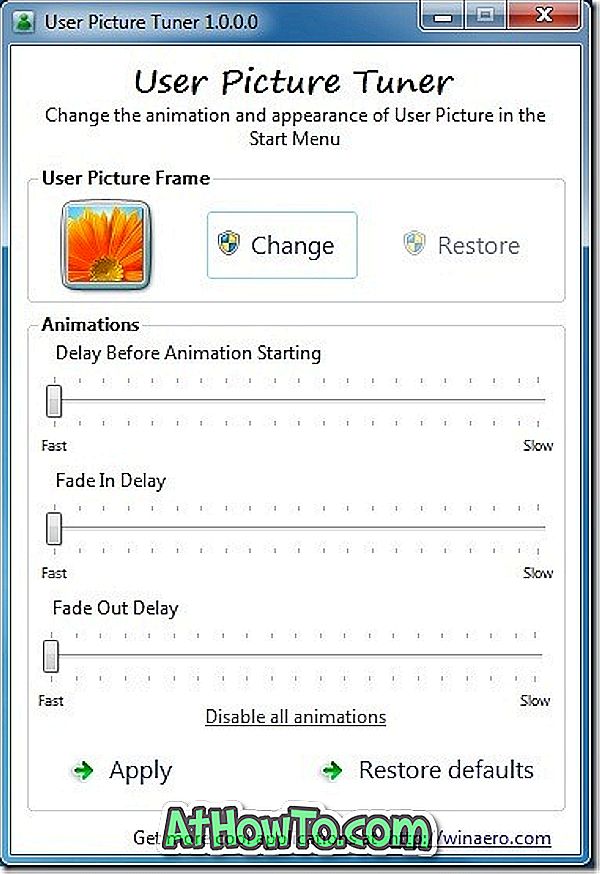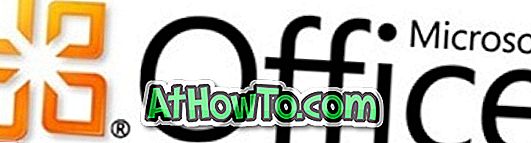कई विशेषताएं जो विंडोज 10 के साथ जहाज हैं, उन्हें तीसरे पक्ष के टूल की मदद के बिना चालू या बंद किया जा सकता है। एक इंटरनेट एक्सप्लोरर जैसी सुविधाओं को बंद कर सकता है (हालांकि एज को हटाना संभव नहीं है), विंडोज पॉवरशेल, विंडोज मीडिया प्लेयर, एक्सपीएस व्यूअर और कई अन्य विशेषताएं कंट्रोल पैनल में विंडोज फीचर्स खोलकर।
समान का उपयोग हाइपर-वी और टेलनेट क्लाइंट जैसी सुविधाओं को सक्षम करने के लिए भी किया जा सकता है जो कि विंडोज 10 में डिफ़ॉल्ट रूप से अक्षम हैं।
हालाँकि यह विधि कई सुविधाओं को सक्षम या अक्षम करने के लिए आसान है, लेकिन इसका उपयोग देशी ऐप्स और प्रमुख विशेषताओं जैसे Cortana या Edge को हटाने के लिए नहीं किया जा सकता है। यदि आप विंडोज 10 के साथ जो भी इंस्टॉल करना चाहते हैं, उसका चयन करना चाहते हैं, तो NTLite जैसे प्रोग्राम का उपयोग करें।
इस पद्धति का उपयोग करते हुए, आप .net Framework, Hyper-V, Internet Explorer, Windows Media Player, Microsoft Print to PDF, Windows PowerShell 2.0, कार्य फ़ोल्डर क्लाइंट, Windows फ़ैक्स और स्कैन, XPS सेवाएँ, XPS व्यूअर और कई चालू कर सकते हैं अन्य सुविधाओं।
विंडोज 10 में सुविधाओं को चालू या बंद करें
इस गाइड में, हम देखेंगे कि विंडोज 10 में किसी सुविधा को कैसे चालू या बंद किया जाए।
चरण 1: क्लासिक कंट्रोल पैनल खोलें। ऐसा करने के लिए, प्रारंभ मेनू या टास्कबार खोज बॉक्स में नियंत्रण कक्ष टाइप करें और फिर Enter कुंजी दबाएं।

चरण 2: प्रोग्राम के तहत, प्रोग्राम और फीचर्स विंडो खोलने के लिए प्रोग्राम को अनइंस्टॉल करें पर क्लिक करें ।

युक्ति: आप रन कमांड बॉक्स में Appwiz.cpl टाइप करके प्रोग्राम और फीचर्स को जल्दी से लॉन्च कर सकते हैं।
चरण 3: बाएँ-फलक पर, Windows सुविधाएँ चालू या बंद करें पर क्लिक करें । यह क्रिया विंडोज फीचर्स खोलेगी।

चरण 4: आप उन सुविधाओं के बगल में एक चेक देख सकते हैं जो सक्षम हैं। तो एक सुविधा बंद करें, बस चेक बॉक्स पर क्लिक करें।

उन सुविधाओं का चयन करें या अचयनित करें जिन्हें आप चालू या बंद करना चाहते हैं और फिर ठीक बटन पर क्लिक करें। जब आप पुष्टिकरण संवाद देखते हैं, तो हाँ बटन पर क्लिक करें। यदि पूछा जाए, तो अपने कंप्यूटर को पुनरारंभ करें।

बस!